Bash-Profil in macOS
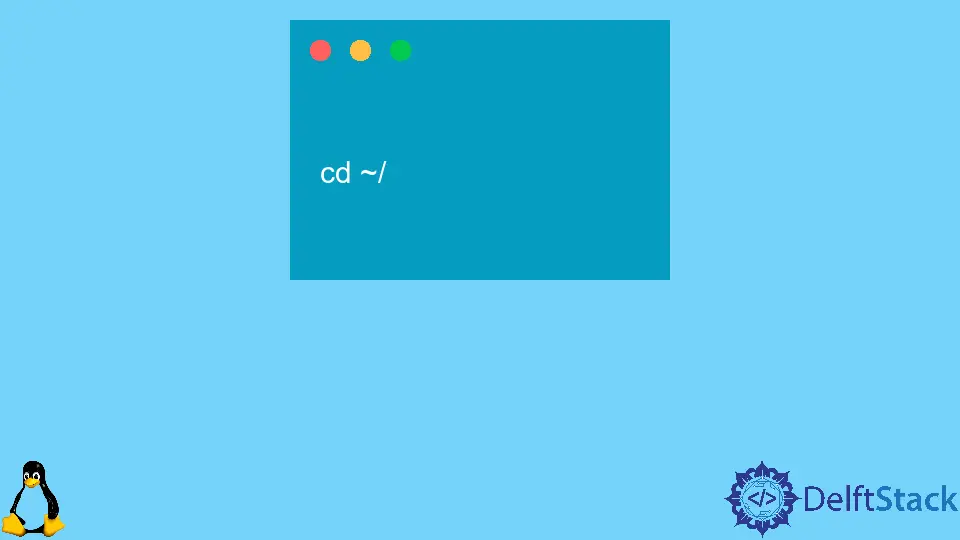
In diesem Artikel werden wir besprechen, wie wir das Bash-Profil in macOS erstellen, löschen und bearbeiten können.
Erstellen Sie das .bash_profile
Um ein .bash_profile zu erstellen, öffnen Sie das Terminal und wechseln Sie mit dem folgenden Befehl in Ihr Home-Verzeichnis.
cd ~/
Jetzt können Sie das .bash_profile mit dem folgenden Befehl erstellen.
touch .bash_profile
Bearbeiten Sie das .bash_profile
Bearbeiten wir nun die .bash_profile. Wir können diese Datei im Terminal bearbeiten.
Dazu müssen wir den folgenden Befehl ausführen.
vi ~/.bash_profile
Wenn das .bash_profile groß ist, wird es möglicherweise in einem Standardmodus geöffnet, um es im Terminal zu bearbeiten. Hier können wir TextEdit für diesen Zweck verwenden.
Öffnen Sie zunächst einen Texteditor wie TextEdit, öffnen Sie die Datei und wechseln Sie in Ihr Home-Verzeichnis. Wenn die Datei versteckt ist, blenden Sie die Datei ein, indem Sie Befehl + Umschalt + drücken.
Sie können die folgende Codezeile verwenden, um die .bash_profile mit dem Texteditor TextEdit zu öffnen.
open -a TextEdit.app ~/.bash_profile
Löschen Sie das .bash_profile
Um das .bash_profile zu löschen, öffnen Sie die Finder-App in macOS und gehen Sie in das Home-Verzeichnis. Wenn die Datei ausgeblendet ist, blenden Sie die Datei ein.
Wählen Sie danach das Bash-Profil aus und drücken Sie Befehl + Löschen, um die Datei zu löschen.
Bitte beachten Sie, dass sich alle hier besprochenen Methoden auf die macOS-Umgebung konzentrieren.
Aminul Is an Expert Technical Writer and Full-Stack Developer. He has hands-on working experience on numerous Developer Platforms and SAAS startups. He is highly skilled in numerous Programming languages and Frameworks. He can write professional technical articles like Reviews, Programming, Documentation, SOP, User manual, Whitepaper, etc.
LinkedIn